Введение
В последнее время стремительно растет популярность Kubernetes — все больше и больше проектов внедряют его у себя. Я же хотел коснуться такого оркестратора, как Nomad: он отлично подойдет проектам, где уже используются другие решения от компании HashiCorp, например, Vault и Consul, а сами проекты не являются сложными в плане инфраструктуры. В данном материале будет инструкция по установке Nomad, объединения двух нод в кластер, а также интеграции Nomad с Gitlab.
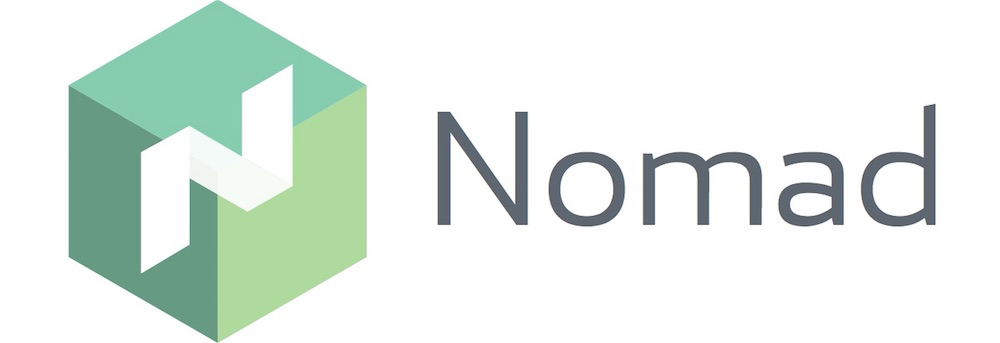
Тестовый стенд
Немного о тестовом стенде: используются три виртуальных сервера с характеристиками 2 CPU, 4 RAM, 50 Gb SSD, объединенных в общую локальную сеть. Их названия и IP адреса:
- nomad-livelinux-01: 172.30.0.5
- nomad-livelinux-02: 172.30.0.10
- consul-livelinux-01: 172.30.0.15
Установка Nomad, Consul. Создание Nomad кластера
Приступим к базовой установке. Несмотря на простоту установки, я опишу ее для целостности статьи: по сути она была создана из черновиков и заметок для быстрого доступа в случае необходимости.
Прежде, чем приступить к практике обсудим теоретическую часть, потому что на данном этапе важно понимание будущей структуры.
У нас существует две ноды номада и мы хотим объединить их в кластер, также на будущее время нам потребуется автоматический скейлинг кластера — для этого нам понадобится Consul. С помощью этого инструмента кластеризация и добавление новых нод становится очень простой задачей: созданная нода Nomad подключается к Consul агенту, после чего производит подключение к существующему Nomad кластеру. Поэтому в начале мы установим Consul сервер, настроим базовую http авторизацию для веб-панели (она по умолчанию без авторизации и может быть доступна по внешнему адресу), а также сами Consul агенты на Nomad серверах, после чего только приступим к Nomad.
Установка инструментов компании HashiCorp очень проста: по сути, мы просто перемещаем бинарный файл в bin директорию, настраиваем конфигурационный файл инструмента и создаем его сервис файл.
Загружаем бинарный файл Consul и распаковываем его в домашнюю директорию пользователя:
root@consul-livelinux-01:~# wget https://releases.hashicorp.com/consul/1.5.0/consul_1.5.0_linux_amd64.zip
root@consul-livelinux-01:~# unzip consul_1.5.0_linux_amd64.zip
root@consul-livelinux-01:~# mv consul /usr/local/bin/Теперь у нас есть готовый бинарный файл consul для дальнейшей настройки.
Для работы с Consul нам требуется создать уникальный ключ с помощью команды keygen:
root@consul-livelinux-01:~# consul keygen
Перейдем к настройке конфигурации Consul, создаем директорию /etc/consul.d/ со следующей структурой:
/etc/consul.d/
+-- bootstrap
¦ L-- config.jsonВ директории bootstrap будет находиться конфигурационный файл config.json — в нем мы зададим настройки Consul. Его содержимое:
{
"bootstrap": true,
"server": true,
"datacenter": "dc1",
"data_dir": "/var/consul",
"encrypt": "your-key",
"log_level": "INFO",
"enable_syslog": true,
"start_join": ["172.30.0.15"]
}Разберем по отдельности основные директивы и их значения:
- bootstrap: true. Включаем автоматическое добавление новых нод в случае их подключения. Отмечу, что мы не указываем здесь точное число ожидаемых нод.
- server: true. Включаем режим сервера. Consul на этой виртуальной машине будет выступать на данный момент единственным сервером и мастером, ВМ Nomad’a буду клиентами.
- datacenter: dc1. Указываем название датацентра для создания кластера. Он должен быть идентичен и на клиентах, и на серверах.
- encrypt: your-key. Ключ, который также должен быть уникальным и совпадать на всех клиентах и серверах. Генерируется с помощью команды consul keygen.
- start_join. В этом списке мы указываем список IP адресов, к которым будет осуществляться подключение. На данный момент оставляем только собственный адрес.
На данном этапе мы можем запустить consul с помощью командной строки:
root@consul-livelinux-01:~# /usr/local/bin/consul agent -config-dir /etc/consul.d/bootstrap -uiЭто неплохой способ отладки сейчас, однако, на постоянной основе использовать этот способ не получится по очевидным причинам. Создадим сервис файл для управления Consul через systemd:
root@consul-livelinux-01:~# nano /etc/systemd/system/consul.service
Содержимое файла consul.service:
[Unit]
Description=Consul Startup process
After=network.target
[Service]
Type=simple
ExecStart=/bin/bash -c '/usr/local/bin/consul agent -config-dir /etc/consul.d/bootstrap -ui'
TimeoutStartSec=0
[Install]
WantedBy=default.targetЗапускаем Consul через systemctl:
root@consul-livelinux-01:~# systemctl start consul
Проверяем: у нас сервис должен быть запущен, а выполнив команду consul members мы должны увидеть наш сервер:
root@consul-livelinux:/etc/consul.d# consul members
consul-livelinux 172.30.0.15:8301 alive server 1.5.0 2 dc1 <all>Следующий этап: установка Nginx и настройка проксирования, http авторизации. Устанавливаем nginx через пакетный менеджер и в директории /etc/nginx/sites-enabled создаем конфигурационный файл consul.conf со следующим содержимым:
upstream consul-auth {
server localhost:8500;
}
server {
server_name consul.doman.name;
location / {
proxy_pass http://consul-auth;
proxy_set_header Host $host;
auth_basic_user_file /etc/nginx/.htpasswd;
auth_basic "Password-protected Area";
}
}Не забудьте создать .htpasswd файл и сгенерировать для него логин и пароль. Данный пункт требуется для того, чтобы веб-панель не была доступна всем, кто знает наш домен. Однако, при настройке Gitlab нам придется от этого отказаться — в противном случае мы не сможем задеплоить в Nomad наше приложение. В моем проекте и Gitlab, и Nomad находятся только в серой сети, поэтому такой проблемы здесь нет.
На остальных двух серверах устанавливаем Consul агенты по следующей инструкции. Повторяем действия с бинарным файлом:
root@nomad-livelinux-01:~# wget https://releases.hashicorp.com/consul/1.5.0/consul_1.5.0_linux_amd64.zip
root@nomad-livelinux-01:~# unzip consul_1.5.0_linux_amd64.zip
root@nomad-livelinux-01:~# mv consul /usr/local/bin/По аналогии с предыдущим сервером создаем директорию для конфигурационных файлов /etc/consul.d со следующей структурой:
/etc/consul.d/
+-- client
¦ L-- config.jsonСодержимое файла config.json:
{
"datacenter": "dc1",
"data_dir": "/opt/consul",
"log_level": "DEBUG",
"node_name": "nomad-livelinux-01",
"server": false,
"encrypt": "your-private-key",
"domain": "livelinux",
"addresses": {
"dns": "127.0.0.1",
"https": "0.0.0.0",
"grpc": "127.0.0.1",
"http": "127.0.0.1"
},
"bind_addr": "172.30.0.5", # локальный адрес вм
"start_join": ["172.30.0.15"], # удаленный адрес консул сервера
"ports": {
"dns": 53
}
}
Сохраняем изменения и переходим к настройке сервис-файла, его содержимое:
/etc/systemd/system/consul.service:
[Unit]
Description="HashiCorp Consul - A service mesh solution"
Documentation=https://www.consul.io/
Requires=network-online.target
After=network-online.target
[Service]
User=root
Group=root
ExecStart=/usr/local/bin/consul agent -config-dir=/etc/consul.d/client
ExecReload=/usr/local/bin/consul reload
KillMode=process
Restart=on-failure
[Install]
WantedBy=multi-user.targetЗапускаем consul на сервере. Теперь, после запуска мы должны в nsul members увидеть настроенный сервис. Это будет означать, что он успешно подключился к кластеру как клиент. Повторите тоже самое на втором сервере и после этого мы сможем приступить к установке и настройке Nomad.
Более подробная установка Nomad описана в его официальной документации. Есть два традиционных способа установки: загрузка бинарного файла и компиляция из исходников. Я выберу первый способ.
Примечание: проект очень быстро развивается, часто выходят новые обновления. Возможно, к моменту завершения статьи выйдет новая версия. Поэтому рекомендую перед прочтением проверить актуальную версию Nomad на данный момент и загружать именно ее.
root@nomad-livelinux-01:~# wget https://releases.hashicorp.com/nomad/0.9.1/nomad_0.9.1_linux_amd64.zip
root@nomad-livelinux-01:~# unzip nomad_0.9.1_linux_amd64.zip
root@nomad-livelinux-01:~# mv nomad /usr/local/bin/
root@nomad-livelinux-01:~# nomad -autocomplete-install
root@nomad-livelinux-01:~# complete -C /usr/local/bin/nomad nomad
root@nomad-livelinux-01:~# mkdir /etc/nomad.dПосле распаковки мы получим бинарный файл Nomad’a весом в 65 Мб — его необходимо переместить в /usr/local/bin.
Создадим data директорию для Nomad’a и отредактируем его service файл (его, скорее всего, не будет существовать в начале):
root@nomad-livelinux-01:~# mkdir --parents /opt/nomad
root@nomad-livelinux-01:~# nano /etc/systemd/system/nomad.serviceВставляем туда следующие строчки:
[Unit]
Description=Nomad
Documentation=https://nomadproject.io/docs/
Wants=network-online.target
After=network-online.target
[Service]
ExecReload=/bin/kill -HUP $MAINPID
ExecStart=/usr/local/bin/nomad agent -config /etc/nomad.d
KillMode=process
KillSignal=SIGINT
LimitNOFILE=infinity
LimitNPROC=infinity
Restart=on-failure
RestartSec=2
StartLimitBurst=3
StartLimitIntervalSec=10
TasksMax=infinity
[Install]
WantedBy=multi-user.targetОднако, не спешим запускать nomad — мы еще не создали его конфигурационный файл:
root@nomad-livelinux-01:~# mkdir --parents /etc/nomad.d
root@nomad-livelinux-01:~# chmod 700 /etc/nomad.d
root@nomad-livelinux-01:~# nano /etc/nomad.d/nomad.hcl
root@nomad-livelinux-01:~# nano /etc/nomad.d/server.hcl
Итоговая структура директории будет следующей:
/etc/nomad.d/
+-- nomad.hcl
L-- server.hclФайл nomad.hcl должен содержать следующую конфигурацию:
datacenter = "dc1"
data_dir = "/opt/nomad"Содержимое файла server.hcl:
server {
enabled = true
bootstrap_expect = 1
}
consul {
address = "127.0.0.1:8500"
server_service_name = "nomad"
client_service_name = "nomad-client"
auto_advertise = true
server_auto_join = true
client_auto_join = true
}
bind_addr = "127.0.0.1"
advertise {
http = "172.30.0.5"
}
client {
enabled = true
}Не забудьте изменить конфигурационные файл на втором сервере — там потребуется поменять значение директивы http.
Последним на данном этапе остается настройка Nginx для проксирования и установки http авторизации. Содержимое файла nomad.conf:
upstream nomad-auth {
server 172.30.0.5:4646;
}
server {
server_name nomad.domain.name;
location / {
proxy_pass http://nomad-auth;
proxy_set_header Host $host;
auth_basic_user_file /etc/nginx/.htpasswd;
auth_basic "Password-protected Area";
}
}Теперь мы можем получить доступ к веб-панели по внешней сети. Подключаемся и переходим на страницу servers:
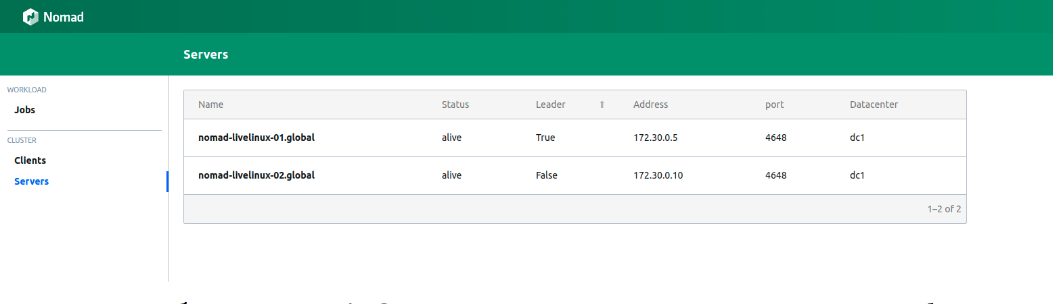
Изображение 1. Список серверов в кластере Nomad
Оба сервера успешно отображаются в панели, тоже самое мы увидим в выводе команды nomad node status:
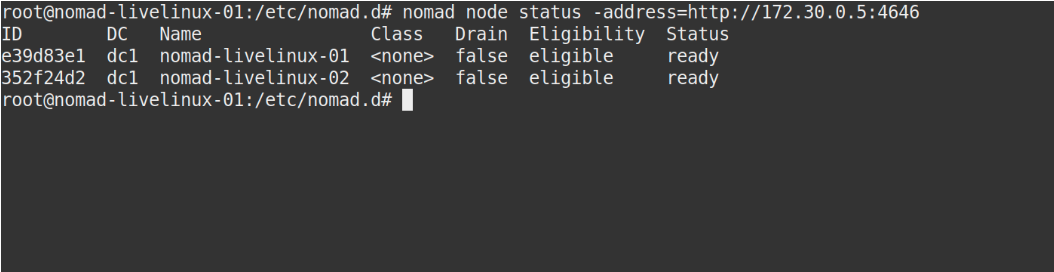
Изображение 2. Вывод команды nomad node status
Что же со стороны Consul? Давайте посмотрим. Переходим в панель управления Consul, на страницу nodes:
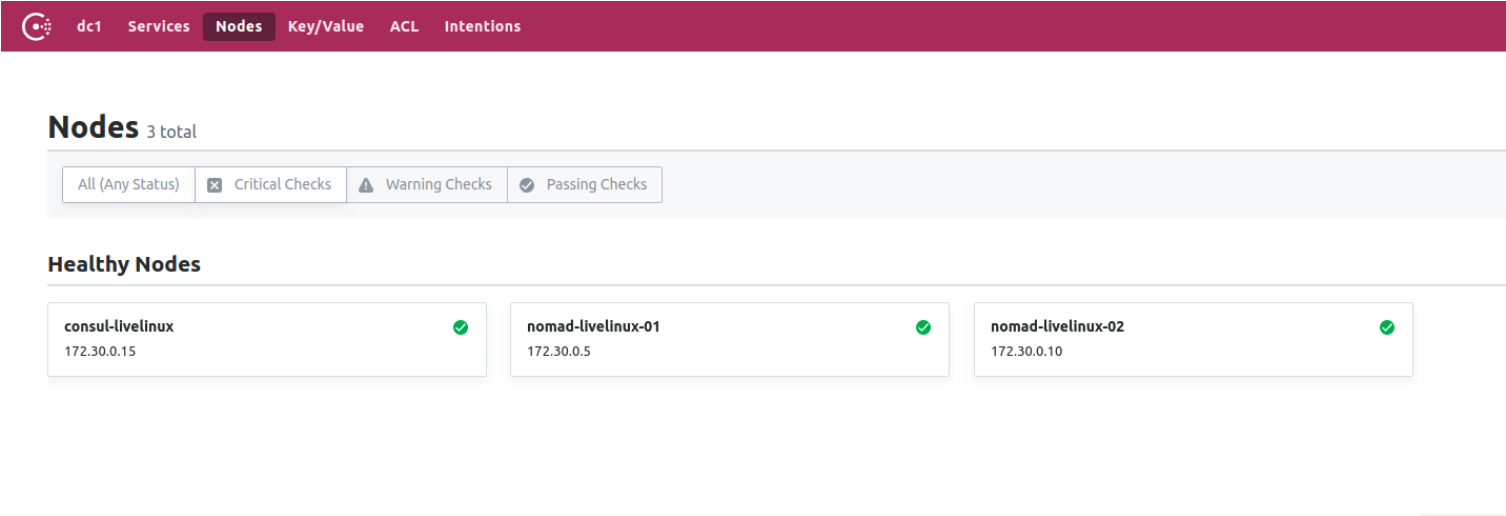
Изображение 3. Список нод в кластере Consul
Теперь у нас есть подготовленный Nomad, работающий в связке с Consul. В завершающем этапе мы приступим к самому интересному: настроим доставку Docker контейнеров из Gitlab в Nomad, а также поговорим о некоторых других его отличительных особенностях.
Создание Gitlab Runner
Для деплоя докер образов в Номад мы будем использовать отдельный раннер с бинарный файлом Nomad’а внутри (тут, кстати, можно отметить еще одну особенность приложений Hashicorp — по отдельности они представляют из себя единственный бинарный файл). Загрузите его в директорию раннера. Для него создадим простейший Dockerfile со следующим содержимым:
FROM alpine:3.9
RUN apk add --update --no-cache libc6-compat gettext
COPY nomad /usr/local/bin/nomad
В этом же проекте создаем .gitlab-ci.yml:
variables:
DOCKER_IMAGE: nomad/nomad-deploy
DOCKER_REGISTRY: registry.domain.name
stages:
- build
build:
stage: build
image: ${DOCKER_REGISTRY}/nomad/alpine:3
script:
- tag=${DOCKER_REGISTRY}/${DOCKER_IMAGE}:latest
- docker build --pull -t ${tag} -f Dockerfile .
- docker push ${tag}В итоге у нас будет доступный образ раннера Номада в Gitlab Registry, теперь мы можем перейти непосредственно в репозиторий проекта, создадим Pipeline и настроим nomad job Nomad’a.
Настройка проекта
Начнем с файла job’s для Nomad. Мой проект в этой статье будет достаточно примитивен: он будет состоять из одной таски. Содержимое .gitlab-ci будет следующим:
variables:
NOMAD_ADDR: http://nomad.address.service:4646
DOCKER_REGISTRY: registry.domain.name
DOCKER_IMAGE: example/project
stages:
- build
- deploy
build:
stage: build
image: ${DOCKER_REGISTRY}/nomad-runner/alpine:3
script:
- tag=${DOCKER_REGISTRY}/${DOCKER_IMAGE}:${CI_COMMIT_SHORT_SHA}
- docker build --pull -t ${tag} -f Dockerfile .
- docker push ${tag}
deploy:
stage: deploy
image: registry.example.com/nomad/nomad-runner:latest
script:
- envsubst '${CI_COMMIT_SHORT_SHA}' < project.nomad > job.nomad
- cat job.nomad
- nomad validate job.nomad
- nomad plan job.nomad || if [ $? -eq 255 ]; then exit 255; else echo "success"; fi
- nomad run job.nomad
environment:
name: production
allow_failure: false
when: manualЗдесь деплой происходит в ручном режиме, но вы можете настроить его на изменение содержимого директории проекта. Pipeline же состоит из двух этапов: из сборки образа и его деплоя в номад. На первом этапе мы собираем докер образ и пушим его в наш Registry, на втором же запускаем нашу job в Nomad.
job "monitoring-status" {
datacenters = ["dc1"]
migrate {
max_parallel = 3
health_check = "checks"
min_healthy_time = "15s"
healthy_deadline = "5m"
}
group "zhadan.ltd" {
count = 1
update {
max_parallel = 1
min_healthy_time = "30s"
healthy_deadline = "5m"
progress_deadline = "10m"
auto_revert = true
}
task "service-monitoring" {
driver = "docker"
config {
image = "registry.domain.name/example/project:${CI_COMMIT_SHORT_SHA}"
force_pull = true
auth {
username = "gitlab_user"
password = "gitlab_password"
}
port_map {
http = 8000
}
}
resources {
network {
port "http" {}
}
}
}
}
}Обратите внимание, что у меня закрытый Registry и для успешного пулла докер-образа мне требуется авторизоваться в нем. Лучшим решением в данном случае является заключение логина и пароля в Vault с последующей интеграцией его с Nomad. Nomad нативно поддерживает Vault. Но для начала в самом Vault установим необходимые policy для Nomad, их можно загрузить:
# Download the policy and token role
$ curl https://nomadproject.io/data/vault/nomad-server-policy.hcl -O -s -L
$ curl https://nomadproject.io/data/vault/nomad-cluster-role.json -O -s -L
# Write the policy to Vault
$ vault policy write nomad-server nomad-server-policy.hcl
# Create the token role with Vault
$ vault write /auth/token/roles/nomad-cluster @nomad-cluster-role.jsonТеперь, создав необходимые policy мы в блоке task в файле job.nomad добавим интеграцию с Vault:
vault {
enabled = true
address = "https://vault.domain.name:8200"
token = "token"
}Я использую авторизацию по токену и прописываю его непосредственно здесь, также есть вариант указания токена как переменной при запуске nomad agent:
$ VAULT_TOKEN=<token> nomad agent -config /path/to/config
Теперь мы можем использовать ключи с Vault. Принцип работы прост: мы создаем файл в Nomad job, который будет хранить в себе значения переменных, например:
template {
data = <<EOH
{{with secret "secrets/pipeline-keys"}}
REGISTRY_LOGIN="{{ .Data.REGISTRY_LOGIN }}"
REGISTRY_PASSWORD="{{ .Data.REGISTRY_LOGIN }}{{ end }}"
EOH
destination = "secrets/service-name.env"
env = true
}Вот таким несложным подходом можно настроить доставку контейнеров в кластер Nomad и работать с ним в дальнейшем. Я же скажу, что в какой-то степени я симпатизирую Nomad — он больше подходит для небольших проектов, где Kubernetes может вызвать дополнительные сложности и не будет реализовывать свой потенциал до конца. К тому же, Nomad отлично подойдет начинающим — он просто устанавливается и конфигурируется. Однако, при тестировании на некоторых проектах я сталкиваюсь с проблемой его ранних версий — многих базовых функций просто нет или они некорректно работают. Тем не менее, я считаю, что Nomad будет дальше развиваться и в будущем обрастет нужными всем функциями.
Автор: Илья Андреев, под редакцией Алексея Жадан и команды «Лайв Линукс»
Комментарии (8)

SyCraft Автор
24.05.2019 14:59Да, в данном варианте мы не в полной степени использовали Consul — на проектах использую его также для service discovery других сервисов, healthcheck'ов и прочего. Хотел добавить информацию про это в статье, но тема достойна отдельной статьи.
Из недостатка функций в Nomad столкнулся с проблемой организации кластера Redis — он подключается только через IP адрес и не поддерживает доменные имена (была идея сделать это через Consul). Nomad же не может дать ему внутренний IP адрес. Есть альтернативное решение, но оно показалось мне избыточным

Fixdens
27.05.2019 16:38Содержимое файла config.json: в конце фигурной скобки не хватает =)

SyCraft Автор
27.05.2019 16:38Все верно x)
При копировании из файла пропустил эту скобку, исправил сейчас. Спасибо!
Fixdens
27.05.2019 17:09И есть сложные моменты, которые новичку сложно понять.
при установке консул просят указать интерфейс ( так как делаем это все на ВМ)
Необходимо добавить в конец:
«bind_addr»: "{{ GetInterfaceIP \«ens18\» }}"
А в конфиге server.hcl:
bind_addr = «0.0.0.0»
advertise {
rpc = «IP-ADRESS:4647»
serf= «IP-ADRESS:4648»
}
А в этом моменте, чуток подробней можно подробней?
Что же со стороны Consul? Давайте посмотрим. Переходим в панель управления Consul, на страницу nodes:
Куда переходить, какая машина, порт etc.


t1gger
полностью согласен. сейчас столкнулся именно с этим — некоторых базовых вещей до сих нет, хотя о них просили еще несколько лет назад. похоже, придется смотреть в сторону k8s, хотя изначально выбрал consul+nomad из-за своей простоты.
И не могу не добавить, хотя статья и не про это: consul — это service discovery не только для нод nomad'а, но и для запускаемых им сервисов. Если в jobs файле добавить небольшую секцию service, а сам consul посадить слушать порт 53 и настроить рекурсоры, то можно всегда иметь возможность узнать не только IP ноды, где в данный момент хостится сервис, но и даже динамические порты, которые торчат наружу
Propp
А каких функций к примеру в Номаде в данный момент не хватает?
t1gger
лично я уткнулся в следующие проблемы:
1) настройка частной сети в nomad полностью отсутствует, хотя в том же docker-compose это делается без проблем. приходится делать самим докером (docker network create <сеть>). Для решения этой проблемы советуют колхоз в виде дополнительного таска типа exec, который бы поднимал сеть, но этот подход упирается в проблему №2
2) нет приоритетов тасков (по аналогии, в том же docker-compose есть depends_on), т.е. нельзя тот же таск, который создает сеть, поставить первым.
3) хотелось бы обработки событий, типа onStart/onStop, чтобы иметь возможность таким образом решить все ту же проблему с сетью, потому что погасить ее ведь тоже как-то надо
4) при попытке разобраться с инструкцией template напоролся на то, что нет ни офф документации по ней, ни каких-то отзывов пользователей. документация в общем и целом довольно скудная
вот с такими проблемами пришлось столкнуться при попытке поковырять nomad и перенести туда группу приложений, которые прекрасно работают в docker-compose. Наверняка список не полон
Propp
Спасибо. К слову, проблемы 2-3 есть и в docker swarm mode, но он совсем уж примитивный и последний год не показывает особо признаков жизни.